win10 64位系统装在32位系统上的方法
时间:2016-07-29 来源:互联网 浏览量:
win10免费升级的活动即将结束,很多用户也都忙着升级win10系统。那么除了通过在线升级之外,很多用户选择下载镜像安装,但现在内大多是4G到8G以上,所以32位系统是不能用的,必须是win10 64位系统,那么win10 64位系统装在32位系统上?下面就跟大家说说安装的方法。
win10 64位系统装在32位系统上的方法:
1、将电脑中C盘和桌面的文件都做好备份;
2、制作好U盘启动盘,下载好正版的win10系统,具体查看u盘pe启动盘制作的最佳方法;
3、设置电脑从U盘启动,查看bios如何设置u盘启动;
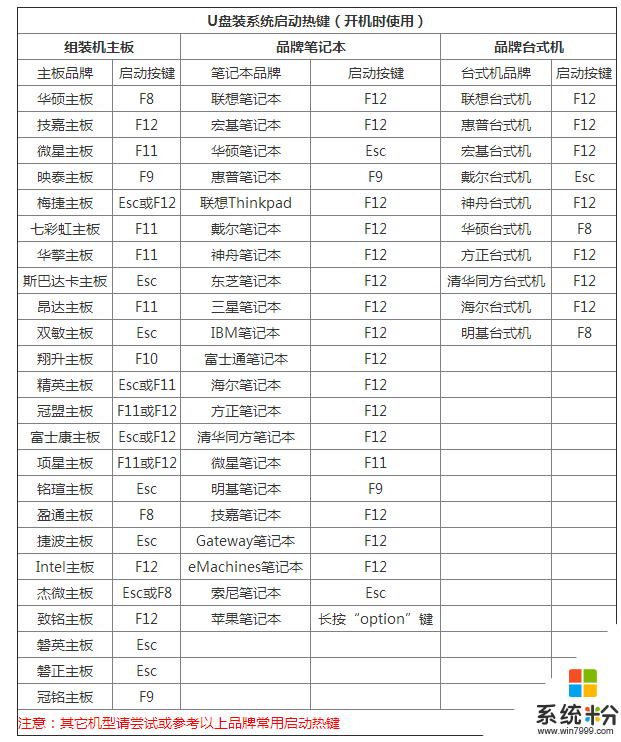
4、把win10 64位镜像中的win10.gho解压到U盘GHO目录;
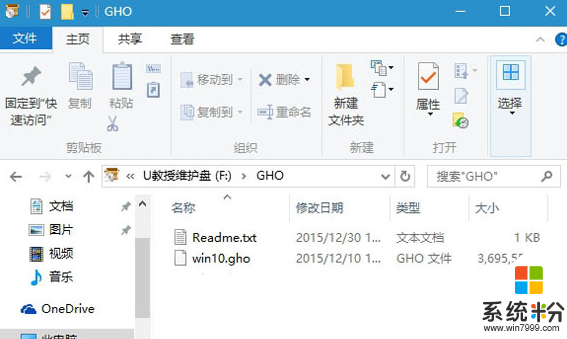
5、在电脑上插入U盘,重启按F12、F11、Esc等快捷键选择从USB启动,按回车;
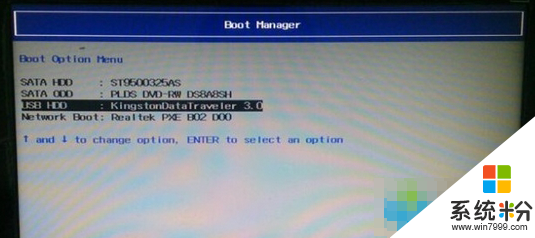
6、进入U盘主菜单,选择【02】运行PE系统;
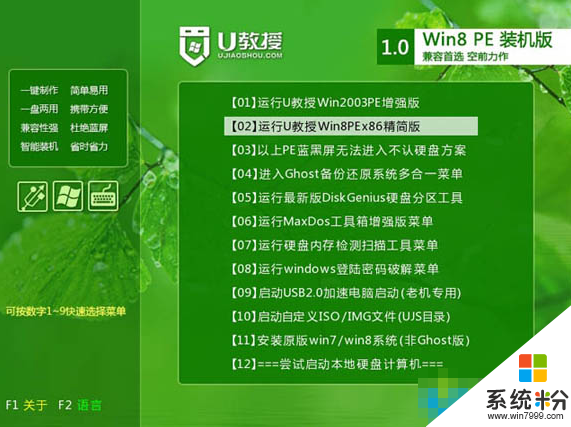
7、在PE系统中运行【PE一键装机】,保持默认的设置,选择系统安装位置,比如C盘,确定;
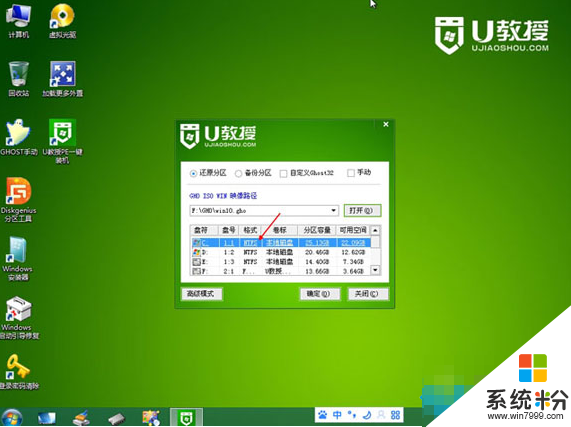
8、转到这个界面,执行系统文件的解压操作;
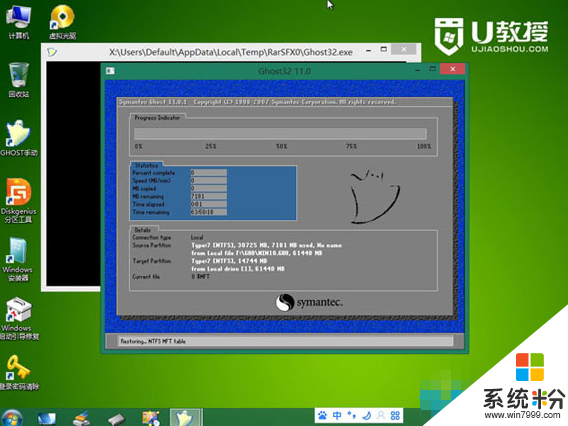
9、解压完成后,自动重启电脑,拔出U盘,开始装win10 64位系统;
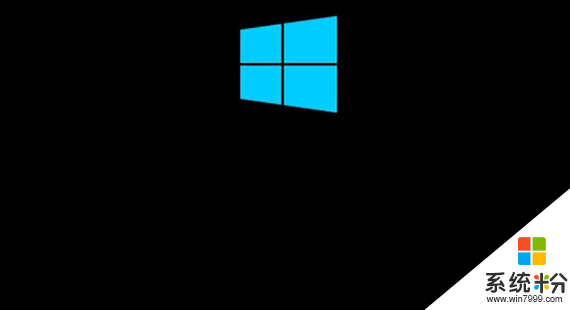
10、启动进入win10 64位系统桌面,操作就完成了。

我要分享:
相关教程
- ·一键重装win10系统 32/64位的方法 如何一键重装win10系统 32/64位
- ·win10 查看系统位数 查看自己的Win10操作系统是32位还是64位的方法
- ·win10多少位系统 Win10操作系统怎么查看电脑是32位还是64位系统
- ·如何安装win10 64位;win1064位详细安装教程
- ·win10 32位64位区别在哪|win10 64位与32位的不同
- ·Win10破解版系统下载64位|32位ISO镜像下载
- ·如何取消锁屏密码电脑 Win10如何取消忘记密码
- ·怎么改电脑输入法切换键 win10怎么更改输入法切换快捷键
- ·电脑简繁体转换快捷键 Win10自带输入法简繁体切换快捷键修改方法
- ·电脑怎么修复dns Win10 DNS设置异常怎么修复
win10系统教程推荐
- 1 电脑简繁体转换快捷键 Win10自带输入法简繁体切换快捷键修改方法
- 2 电脑怎么修复dns Win10 DNS设置异常怎么修复
- 3 windows10激活wifi Win10如何连接wifi上网
- 4windows10儿童模式 Win10电脑的儿童模式设置步骤
- 5电脑定时开关机在哪里取消 win10怎么取消定时关机
- 6可以放在电脑桌面的备忘录 win10如何在桌面上放置备忘录
- 7怎么卸载cad2014 CAD2014清理工具(win10系统)
- 8电脑怎么设置网线连接网络 Win10笔记本电脑有线连接网络设置步骤
- 9电脑桌面无线网络图标不见了 win10 无线网络图标不见了怎么恢复
- 10怎么看到隐藏文件 Win10如何显示隐藏文件
win10系统热门教程
- 1 windows如何登录多个微信 WIN10微信同时登录两个账号实现步骤
- 2 Win10家庭版个性化打不开"该文件没有与之关联的程序来执行该操作"解决方法
- 3 Win10 没有可用于此显示器的笔或触控输入 怎么回事?
- 4win10电脑怎么清理内存 清理WIN10系统内存空间的方法
- 5Win10网络诊断工具如何打开?Windows 网络诊断工具使用方法!
- 6Win10邮件帐户怎么删除?Win10删除无用邮件帐户的方法
- 7Win10系统chrome无法启用 adobe flash 的解决方法!
- 8Win10声音人如何调? Win10声音的调试方法
- 9win10怎么关防火墙 Win10系统防火墙关闭步骤
- 10扬声器已关闭怎么能打开 Windows10禁用的扬声器音响设备怎样重新开启
